録画予約状況を確認/修正/取り消したい
| 対象製品 |
|---|
| BDZ-AX2700T / AT970T / AT770T / AT950W / AT750W / AT350S |
番組表や予約リストを使って、予約の修正や取り消し、重複の確認、優先順位の変更などもできます。
番組表から操作する
-
番組表から操作する。
リモコンの《番組表》ボタンを押し、番組表を表示させます。
-
予約を修正する。
【予約を取り消すには】
-
予約を修正したい番組を選択します(予約済みの番組は、枠内が赤く色づいています)。

-
リモコンの左下にある
 を押します。
を押します。
しばらくお待ちいただくと、予約が取り消されます(予約済みを意味する赤い色づきが消えます)。
【予約を修正するには】
-
リモコンの
 を押します。
[予約修正]を選択し、《決定ボタン》を押します。
を押します。
[予約修正]を選択し、《決定ボタン》を押します。

-
修正したい項目を選択し、修正します。修正後、[予約確定]を選択し、《決定》ボタンを押します。

【録画中の番組録画を停止するには】
-
録画中の番組を選択し、リモコンの
 ボタンを押します。
ボタンを押します。

-
[はい]を選択し、《決定》ボタンを押します。
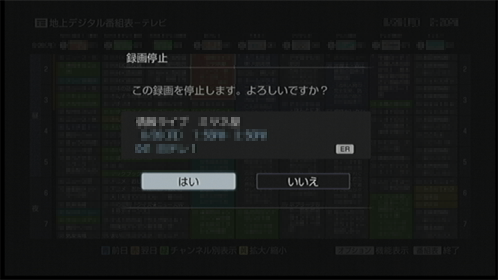
-
予約リストから操作する
-
予約リストから操作する。
-
リモコンの《ホーム》ボタンを押します。
-
[ビデオ]から[予約確認]を選択し、《決定》ボタンを押します。
-
[予約リスト]を選択し、《決定》ボタンを押します。
-
[予約リスト]を表示させます。
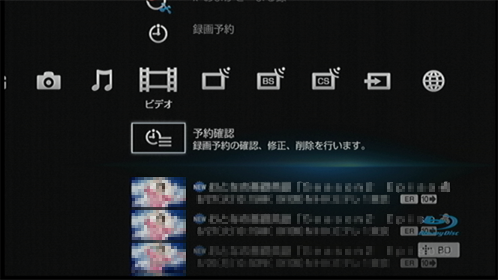

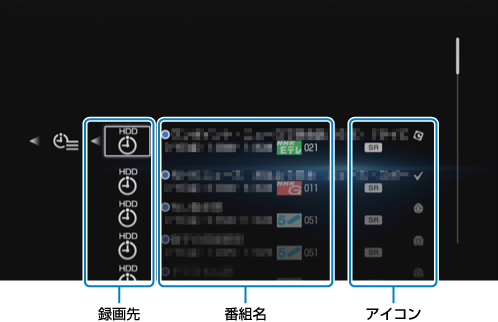
-
![]()
-
【毎回録画の録画予約を取り消すには】
毎回録画を登録した番組は、番組表に複数の録画予約として表示されても、[予約リスト]には1つの番組名として表示されます。
そのため、[予約リスト]から当該番組名を削除することで、番組表の複数の録画予約を取り消すことができます。 -
【過去に放送されていた毎回録画の録画予約を取り消すには】
[予約リスト]の番組名の左側に (グレーの録画不可アイコン)が表示される場合は、なにかの原因で当該番組の録画予約ができないことを意味します。
(グレーの録画不可アイコン)が表示される場合は、なにかの原因で当該番組の録画予約ができないことを意味します。
例えば、過去に放送されていた連続ドラマが終了したのに、別のドラマの毎回録画が始まった場合もこれに該当します。
別のドラマが毎回録画されてお困りの場合は、[予約リスト]から以前に録画予約の設定をしたドラマの番組名を削除することで、別のドラマの録画予約を取り消すことができます。 -
【録画予約の重複を回避するには】
[予約リスト]の番組名の左側に (録画予約の重複アイコン)が表示される場合は、
同じ時間帯に複数の録画予約が重複しており、その番組の録画予約の優先順位が低いことを意味しています。
(録画予約の重複アイコン)が表示される場合は、
同じ時間帯に複数の録画予約が重複しており、その番組の録画予約の優先順位が低いことを意味しています。
そのままでは録画が実行されないため、必要に応じて下記手順に則り、録画予約の優先順位を変更してください。
 がついた番組を選択し、リモコンの「オプション」ボタンを押すと、[優先変更]が表示されます。
がついた番組を選択し、リモコンの「オプション」ボタンを押すと、[優先変更]が表示されます。
[優先変更]から録画予約の優先順位を変更できます。
※ 録画予約の優先順位を変更すると、重複した録画予約の番組が録画できなくなるため、ご注意が必要です。
-
予約を修正する。
【予約を取り消すには】
-
予約リストから予約を取り消したい番組を選択し、《決定》ボタンを押します。
-
[予約削除]を選択し、《決定》ボタンを押します。

【予約を修正するには】
-
[予約リスト]から予約を修正したい番組を選択し、《決定》ボタンを押します。
-
修正したい項目を選択し、修正します。 修正後、[予約確定]を選択し、《決定》ボタンを押します。

【録画中の番組の予約を取り消すには】
-
[予約リスト]から予約を取り消したい番組を選択し、リモコンの
 を押します。
を押します。
-
[予約削除]から[1件削除]を選択し、《決定》ボタンを押します。
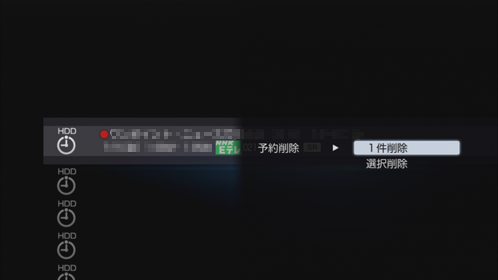
-
![]()
- ソニー製「スカパー!HD(スカパー!プレミアムサービスLink*1)」対応チューナーから録画予約した、視聴年齢制限のある番組は「****」で表示されます*2。
-
ソニー製「スカパー!HD(スカパー!プレミアムサービスLink*1)」対応チューナーで録画予約した番組は、[予約リストから操作する]の手順
 で番組名が表示されないことがあります。録画が完了すると、番組名が表示されるようになります*2。
で番組名が表示されないことがあります。録画が完了すると、番組名が表示されるようになります*2。
![]()
- 録画休止機能(録画予約の情報を維持しながら、録画を一定期間休止する機能)はございません。
- 毎回録画の条件を設定している場合、予約リストには1件しか表示されませんが、番組表で実際の予約状況が確認できます。
- 前の予約の終了時刻と後の予約の開始時刻が同じ場合、重複確認画面が表示されることがあります(番組表では同じ時刻で表示されても、実際の放送が数秒重複している場合)。
- 他の予約と重なる場合、LAN経由のCATV録画/「スカパー!HD録画(スカパー!プレミアムサービスLink(録画)*3)」は、予約の優先順位を最優先にしないとまったく録画されないことがあります*2。
*1 2012年10月より「スカパー!HD」は「スカパー!プレミアムサービスLink」へ名称変更いたしました。
*2 対象製品:BDZ-AX2700T / AT970T / AT770T / AT950W
*3 2012年10月より「スカパー!HD録画」は「スカパー!プレミアムサービスLink(録画)」へ名称変更いたしました。

 知って得する豆知識
知って得する豆知識
